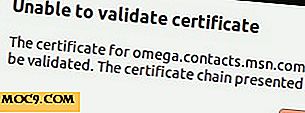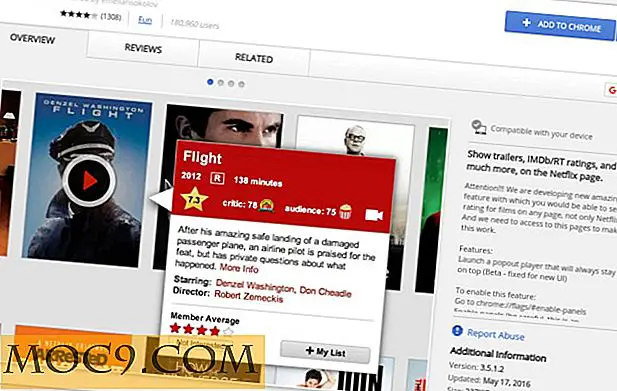Hoe u uw online identiteit met Specto kunt beheren
Af en toe komt er een stukje software langs dat je echt doet stoppen en denken: " Dat is zo simpel, waarom doen we het niet altijd al zo? "Een van deze programma's is Specto, een buitengewoon eenvoudig maar verbazingwekkend nuttig bureaubladprogramma. Zoals velen van jullie waarschijnlijk hebben opgemerkt, zijn de meeste moderne besturingssystemen sterk afhankelijk van meldingen. Alles van "Update your Antivirus" en "You've got mail" naar foutmeldingen en soms zelfs chat en andere berichten die uit het paneel komen. Wat Specto doet, is je online identiteit doorzoeken voor alle openstaande meldingen en deze naar je panel leiden. Het kan omgaan met Facebook-meldingen, e-mail, Wave, Twitter, Reader, RSS, zelfs lokale systeemgebeurtenissen zoals het bekijken van bestanden en processen voor wijzigingen. Ik ben pas kort geleden begonnen met Specto en ik kan het je meteen vertellen, het zal binnenkort een onderdeel zijn van elke Linux-desktop die ik bezit.
Specto kopen
Afhankelijk van je Linux-distributie heb je Specto mogelijk al in je standaard repositories. Als dit niet het geval is, of als u de nieuwste ontwikkelversies wilt gebruiken, kunt u hier Specto downloaden.
Als u Ubuntu Lucid gebruikt, kunt u Specto installeren vanaf het Ubuntu Software Center of gewoon de terminal typen:
sudo apt-get installeer specto
Andere distro's kunnen de downloadpagina voor de Spectro Launchpad PPA bekijken.
Internetdiensten instellen
Zodra de installatie is voltooid, kunt u Specto starten door rechtstreeks vanaf de opdrachtregel of in het vak Uitvoeren te lopen of door op Toepassingen -> Accessoires -> Specto vanuit Gnome te klikken.

Het is voornamelijk voor webservices en biedt ondersteuning voor veel van de populairste sociale netwerk- en e-mailservices. Klik op Toevoegen en u heeft opties voor de service die u wilt toevoegen. Als een voorbeeld beginnen we met het invoeren van een Facebook-login om te zien hoe Specto omgaat met dat soort meldingen.

Het veld Naam kan zijn wat u maar wilt. Het is niet gelimiteerd door inlognaam of iets dergelijks, het wordt alleen gebruikt als een ID voor u, voor het geval u meerdere accounts hebt met dezelfde service of iets van dat soort.

Het kan verleidelijk zijn om het interval in te stellen op iets extreem kort, maar als u dat doet met al uw services, verspilt u gewoon uw bandbreedte en maakt u de site die u controleert een beetje geïrriteerd. Sommigen blokkeren zelfs de toegang tot uw account als ze het gevoel hebben dat u ze "hamstert". Probeer voor internetgebaseerde controles de timer ten minste een volle minuut, bij voorkeur meer, in te stellen. Controles op lokale bestanden en processen, zoals beschreven in de volgende sectie, kunnen doorgaans veilig worden ingesteld op kortere intervallen.
Systeemmeldingen
Het zijn niet alleen websites die moeten worden gemonitord, er is nogal wat op uw gemiddelde pc thuis dat het nuttig zou zijn om deze te bekijken. Specto kan wijzigingen in bestanden, mappen, poorten en processen bijhouden.

Dit kan bijzonder handig zijn voor systeembeheerders, die vaak veranderingen in bestanden en mappen goed in de gaten moeten houden. Zodra een bekeken item op een of andere manier is gewijzigd, weet Specto dat en wordt er een melding gegenereerd.
Conclusie
Specto is het bewijs dat een toepassing niet flitsen en ingewikkeld hoeft te zijn om geweldig te zijn, gewoon eenvoudig en functioneel. Met het nieuwe notificatiesysteem en de paneelapplets in recente Ubuntu-releases complimenteert Specto de bestaande functionaliteit perfect om meer mogelijk te maken dan het standaardsysteem alleen kan. Deze tools bieden één punt in het Gnome-paneel om allerlei soorten communicatie te beheren, op een manier die zo duidelijk en eenvoudig is dat het een wonder is dat we dit niet allemaal elke dag gebruiken.